RAY-BAN META FAQ
Ray-Ban Meta smart glasses zijn duidelijk te herkennen op het montuur en de case. Je kunt de volgende kenmerken op elke bril bekijken:
• Productnaam op het binnenste rechterpootje
• Meta-logo op het scharnier van het rechterpootje
• Oplaadetui met Ray-Ban | Meta logo aan de binnenkant gedrukt


Je kunt Ray-Ban Meta kopen op Ray-Ban.com, in officiële Ray-Ban-winkels en bij gecertificeerde Ray-Ban-dealers (online en in de winkel). Momenteel zijn de brillen te koop in de Verenigde Staten, Canada, het Verenigd Koninkrijk, Ierland, Oostenrijk, België, Frankrijk, Italië, Spanje, Duitsland, Finland, Noorwegen, Denemarken, Zweden en Australië. Daarnaast zijn ze ook verkrijgbaar in geselecteerde markten via de Meta-website.
Ga gewoon naar onze pagina Zoek een winkel en voer je adres of postcode in. Selecteer vervolgens "Winkels met Ray-Ban Meta smart glasses selecteren". Je kunt je dichtstbijzijnde locatie met de Ray-Ban Meta collection in de winkel zien op de kaart en locatielijst.
Wij verzenden de Ray-Ban Meta collection naar onderstaande deelnemende landen: Verenigde Staten, Canada, Verenigd Koninkrijk, Ierland, Oostenrijk, België, Frankrijk, Italië, Spanje, Duitsland, Finland, Noorwegen, Denemarken, Zweden en Australië, maar sommige regionale uitsluitingen zijn van toepassing. Raadpleeg ons verzendbeleid voor meer informatie.
Kies tussen Standaardverzending en Spoedverzending in alle beschikbare landen. De beschikbare verzendmethoden voor jouw adres zijn zichtbaar bij het afrekenen.
Je kan het garantiebeleid van de fabrikant van Ray-Ban Meta hier bekijken en downloaden. Eventuele fabricagefouten vallen onder de garantie. De garantie geldt voor één (1) jaar vanaf de aankoopdatum van het product. Echter, als u het product binnen de EU of EFTA aanschaft, bedraagt de beperkte garantieperiode twee (2) jaar.
Retourzendingen zijn zeldzaam voor Ray-Ban Meta smart glasses, maar als je denkt dat je smart glasses defect zijn en de retourtermijn is verstreken, kun je een garantieclaim indienen voor reparatie of vervanging. Hier is het proces dat je moet voltooien:
1. Dien een garantieclaim in via ons speciale portaal: om een claim in te dienen, heb je het serienummer van je product en het aankoopbewijs nodig.
2. Ontvang je aanbod binnen 3-5 werkdagen: zodra we het probleem met het artikel hebben vastgesteld, bieden we een vervanging of een alternatief aan. Als dit buiten de garantie valt, bieden we je een korting aan op een nieuw artikel.
3. Aanvaard je aanbod zo snel mogelijk, aangezien het tijdgevoelig is en zal verlopen op basis van de aangeboden oplossing.
4. Neem direct contact met ons op voor een retourkit en label (indien nodig): na aanvaarding van het aanbod ontvang je een e-mail om ons te contacteren via een speciale lijn voor een gratis retourlabel en speciale retourkit. We vragen je om ons te bellen, omdat we moeten zorgen dat jouw item veilig naar ons verzonden kan worden!
5. Stuur ons het defecte product: zodra je een aanbod van het garantieteam hebt ontvangen en aanvaard, is het in de meeste gevallen nodig dat de monturen naar ons worden verzonden. Je moet zowel monturen als de brillenkoker naar ons verzenden om vertragingen in de verwerking te voorkomen. Maak je geen zorgen, we zullen je snel een nieuwe bril bezorgen!
Leef sneller in het moment met een herstelling of nieuwe bril!
Retourzendingen zijn zeldzaam voor Ray-Ban Meta, dus het spijt ons dat je niet tevreden bent met je aankoop.Ray-Ban Meta die online zijn gekocht, kunnen per post worden geretourneerd.
Volg de volgende stappen om je Ray-Ban Meta per post te retourneren:
- Neem contact op met de klantenservice die de status van de bril zal beoordelen en de retourzending voor je zal regelen.
- Importeer al je opnames naar je telefoon of de Meta View-app.
- Herstel de fabrieksinstellingen van de bril om je persoonlijke gegevens te verwijderen en je opnames te verwijderen.
- Zet de bril uit.
- Bereid je retour voor met de doos waarin je bril is aangekomen. Voeg naast de bril ook alle accessoires toe, inclusief de oplaadcase. Als je de doos niet meer hebt of niet meer in een geschikte staat verkeert, vraag dan de klantenservice om een retourpakket en we sturen je alles wat je nodig hebt om de retourzending te voltooien. Volg de verzendinstructies op de doos. Of download de instructies hier.
Om Ray-Ban Meta te bedienen, moet je je bril verbinden met een smartphone en de Meta View-app. Hier is de volledige checklist:
- Smartphone met een recent uitgebracht besturingssysteem: Android 10 en hoger (met locatieservices ingeschakeld) of iOS 14.4 en hoger
- Draadloze internettoegang
- USB-C-oplaadstekker (indien er wordt opgeladen via een stopcontact en niet rechtstreeks vanaf een USB-poort)
- Een geldig Meta-account
- Meta View-app (te downloaden in de app store of door deze QR-code te scannen)
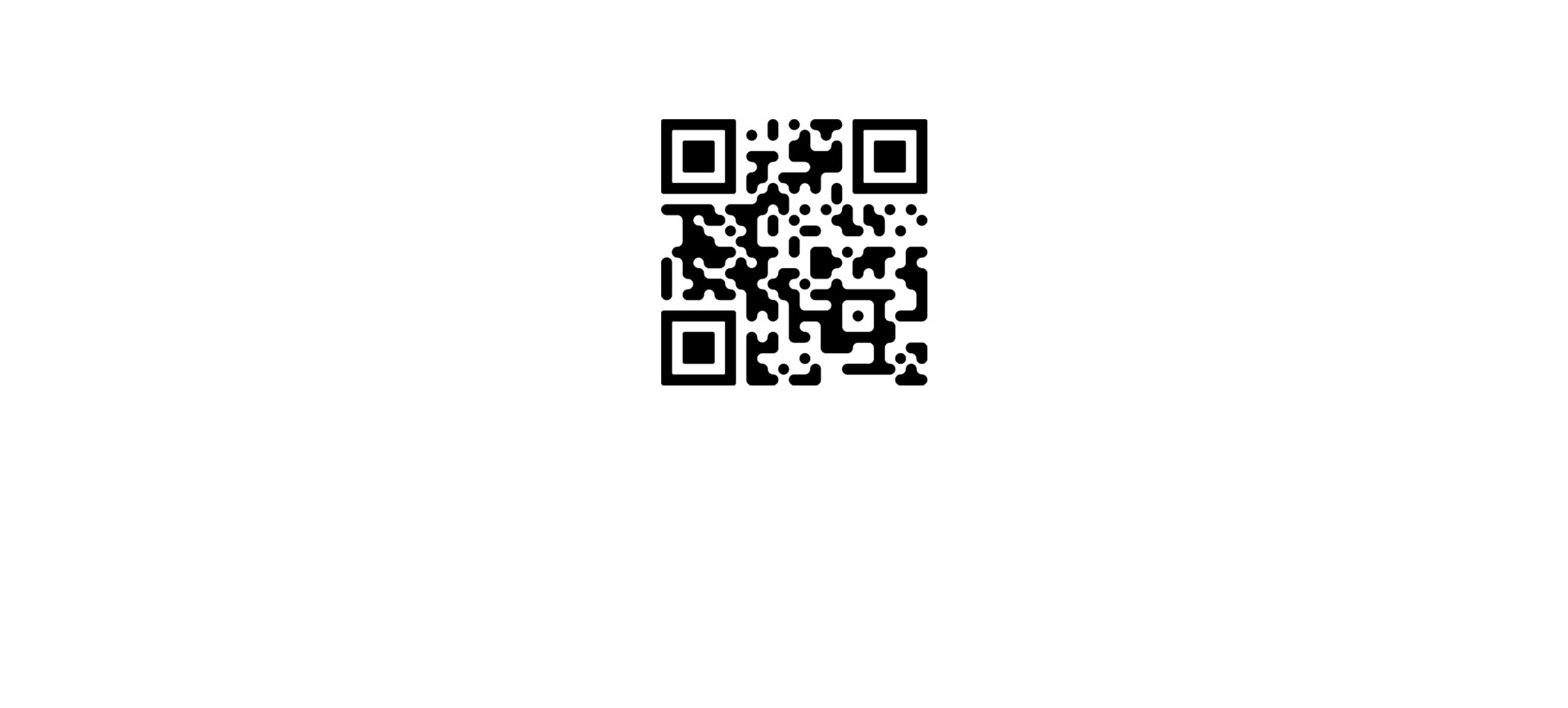
Je Ray-Ban Meta smart glasses worden geleverd met de volgende accessoires en gebruikershandleidingen:
- Oplaadcase
- Snelstartgids (ook hier te downloaden)
- Veiligheids- en garantiegids (ook hier te downloaden)
- Instructies voor het bestellen van lenzen op sterkte (ook hier te downloaden)
- Reinigingsdoekje

Je kunt de bijbehorende app voor de Ray-Ban Meta collection, Meta View, downloaden in de Apple App- of Google Play Store. Download nu
Let op: De app is ook beschikbaar in sommige landen waar het product niet verkocht wordt. Er kunnen andere servicevoorwaarden van toepassing zijn.
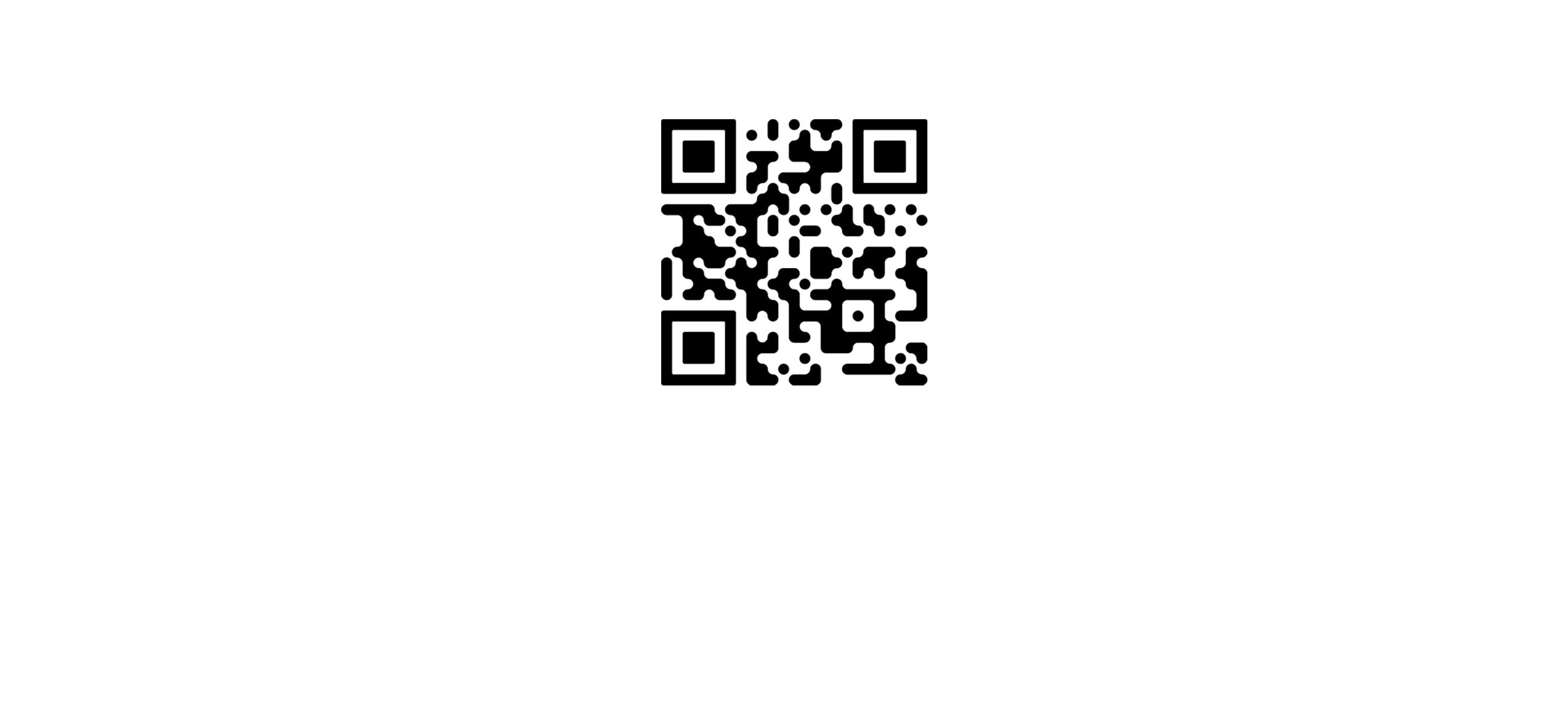
JE RAY-BAN SMART GLASSES VOOR DE EERSTE KEER UITPAKKEN:
1. Verwijder het plastic lipje tussen de case en de bril
2. Plaats de bril weer terug in de case
3. Wacht tot het led-lampje blauw begint te knipperen
4. Je apparaat is nu klaar om te koppelen
HANDMATIG:
1. Plaats de bril in de case
2. Houd de knop aan de achterkant van de case minimaal 5 seconden ingedrukt
3. Wacht tot het led-lampje blauw begint te knipperen
4. Je apparaat is nu klaar om te koppelen
JE SMART GLASSES KOPPELEN MET JE TELEFOON:
1. Download de Meta View-app in de app store en log in met je Meta-account.
2. Schakel Bluetooth op je telefoon in.
3a. Schakel je bril in. Schuif en houd de aan-uitknop vast in de richting van het glas totdat het led-lampje voor meldingen wit begint te knipperen en laat deze vervolgens los. Het led-lampje voor meldingen knippert wit terwijl je bril wordt ingeschakeld. Dit kan maximaal een minuut duren. Wanneer het led-lampje voor meldingen groen blijft branden, ben je klaar om verder te gaan. (Als je deze stap niet kunt voltooien, ga je verder naar 3b, anders ga je verder met stap 4).
3b. Je bril moet volledig opgeladen zijn voordat je deze kunt koppelen. Als je je bril moet opladen, plaats deze dan in de oplaadcase en sluit de case aan op een voedingsbron voordat je doorgaat naar stap 4.
4. Zet je bril in de Bluetooth-koppelingsmodus. Vouw de pootjes uit en houd de opnameknop bovenop het montuur 12 seconden ingedrukt totdat het led-lampje aan de binnenkant van het montuur blauw begint te knipperen. Je bril verschijnt in de app wanneer deze in de koppelingsmodus is. Dit kan tot 10 seconden duren.
5. Volg de instructies in de Meta View-app om het instellen van je bril te voltooien.
6. Geniet van het verkennen van je wereld op een nieuwe manier met de Ray-Ban Meta collection.
Raadpleeg voor geïllustreerde installatie-instructies de Meta View-app.
Je bril maakt op twee verschillende manieren gebruik van wifi:
- Voor normaal gebruik maakt de app verbinding met je wifi-netwerk.- Bij het importeren of installeren van firmware
-updates maakt de app rechtstreeks verbinding met het tijdelijke wifi-netwerk van je bril.
Ray-Ban Meta smart glasses zijn IPX4 waterbestendig. IPX4-classificatie betekent dat je je bril veilig bij lichte regen kunt dragen. Zet de bril wel zo snel mogelijk af en droog hem volledig voordat je hem weer gebruikt.
Het product is niet ontworpen om bestand te zijn tegen onderdompeling of langdurige blootstelling aan water of andere vloeistoffen. In geval van blootstelling aan water dien je het product grondig te drogen en de oplaadgebieden te ontdoen van residu of ander vuil.
Je vindt volledige instructies voor onderhoud, veiligheid en gebruik in de veiligheids- en garantiegids die bij je bril is geleverd. Je kunt ze ook hier downloaden
Je kunt het serienummer van je Ray-Ban Meta collection op twee plaatsen vinden:
1. In de Meta View app onder: Instellingen - Selecteer uw bril - Bril & privacy - Uw bril - Over uw bril
2. Gedrukt op de binnenkant van het linkerpootje van je bril
Ray-Ban Meta smart glasses kunnen slechts met één Meta-account tegelijk worden gekoppeld. Als je je bril wilt verkopen of aan iemand anders wilt geven, moet je de fabrieksinstellingen herstellen. Je kunt dit zelf doen of de persoon die de bril ontvangt wordt gevraagd om de fabrieksinstellingen te herstellen wanneer hij of zij probeert in te loggen met zijn of haar account.
Wanneer de fabrieksinstellingen van Ray-Ban Meta smart glasses worden hersteld, worden alle opnamen en eventuele associaties tussen de bril en je Meta-account permanent gewist.
Voer de volgende stappen uit om de fabrieksinstellingen te herstellen:
1. Zorg ervoor dat de bril volledig is ingeschakeld en niet in gebruik is
2. Schuif en houd de aan-uitknop helemaal naar rechts terwijl je de opnameknop ingedrukt houdt.
3. Wanneer het led-lampje voor meldingen continu oranje brandt, laat je eerst de opnameknop los, gevolgd door de aan-uitknop
4. Het herstellen van de fabrieksinstellingen is voltooid wanneer het led-lampje uitgaat
Ray-Ban Meta smart glasses kunnen slechts met één geldig Meta-account tegelijk worden gekoppeld. Je moet de fabrieksinstellingen van je bril herstellen voordat iemand anders hem kan gebruiken.
Je kunt de producttour opnieuw bekijken om je bril beter te leren kennen door deze stappen te volgen:
1. Tik in de Meta View app op Instellingen - Selecteer uw bril - Bril & privacy - Uw bril - Over uw bril - Productrondleiding
Je hebt een Meta-account nodig om in te loggen op de Meta View-app. Zowel nieuwe als bestaande gebruikers hebben de mogelijkheid om een nieuw Meta-account aan te maken of in te loggen met een bestaand account. Je kunt een nieuw account aanmaken door je aan te melden met e-mail, Facebook of Instagram. Bij het aanmaken van een account wordt je gevraagd om basisinformatie op te geven, zoals naam, geboortedatum en e-mailadres.
Als bestaande gebruiker die overstapt naar een Meta-account in de Meta View-app, heb je 60 dagen de tijd om je bril te koppelen en de migratie te voltooien. Als de migratie niet binnen 60 dagen is voltooid, moet je de fabrieksinstellingen herstellen (waardoor foto's of video's die op de bril zijn opgeslagen en nog niet in de app zijn geïmporteerd, verloren gaan).
Je kunt op elk moment controleren of je bril up-to-date is of deze bijwerken door naar Instellingen > Je bril > Bril bijwerken te gaan.
Je kunt op elk moment controleren of je bril up-to-date is of deze bijwerken door naar Instellingen > Je bril > Bril bijwerken te gaan.
Je bril opladen
Om je bril op te laden, plaats je deze in de oplaadcase op de neusbrug*. Dit is de enige manier om de bril op te laden. Je weet dat je bril wordt opgeladen wanneer de led van de case knippert nadat je de bril erin hebt geplaatst en de case hebt gesloten. Je ziet ook een oplaadpictogram in de Meta View-app.
*De eerste keer dat je je bril oplaadt, moet je het beschermende plastic lipje van de metalen oplaadaansluitingen op de case verwijderen.

Je case opladen
Om je oplaadcase op te laden, sluit je de case aan op een stopcontact met behulp van een USB-C-kabel die aan de voorkant van de oplaadcase moet worden bevestigd. Dit is de enige manier om de case op te laden. Als je problemen ondervindt bij het opladen van de oplaadcase, raadpleeg je de sectie Probleemoplossing. (Cel C6)
Veilig opladen
Raadpleeg de garantie- en veiligheidsgids voor veiligheidsinformatie over het opladen van je Ray-Ban Meta Collections.
In de oplaadcase laad je de bril in ongeveer 75 minuten volledig op. In de oplaadcase laad je de bril in 22 minuten snel op tot 50%.
Er zijn twee manieren om het oplaadniveau van je bril en case te controleren:
1. Gebruik de case-led
Je oplaadcase heeft een led-indicator aan de voorkant die de laadstatus van de case of bril aangeeft. Wanneer je de case opent zonder dat je bril erin zit, geeft de led het oplaadniveau van je case aan. Groen betekent dat je case voor meer dan 80% is opgeladen en oranje betekent dat je case voor minder dan 80% is opgeladen. Als de led rood knippert, betekent dit dat de batterij van je case leeg is. Wanneer je de case opent terwijl je bril wordt opgeladen, geeft de led het oplaadniveau van je bril aan. Rood betekent dat de batterij leeg is of dat je bril niet oplaadt, groen betekent dat je bril volledig is opgeladen en knipperend oranje betekent dat je bril wordt opgeladen. Als je case is aangesloten, blijft de led branden. Als je case niet is aangesloten, geeft de led-indicator gedurende 8 seconden het oplaadniveau aan.

2. Gebruik de Meta View-app
Als je bril is verbonden met de app, kun je de oplaadstatus linksboven in het hoofdscherm zien. Je kunt de laadstatus ook zien in de instellingen. Om het oplaadniveau van de case in de app te zien, plaats je je bril in de oplaadcase.
Tot vier uur met één keer opladen en tot 36 uur met een volledig opgeladen case. Een volledig opgeladen case gaat tot 32 uur mee. Het aantal uren hangt af van hoe je de functies gebruikt.
De 12 MP-camera past zich automatisch aan je omgeving aan voor foto- en video-opnamen van consistent hoge kwaliteit.
De linker lens is geen camera, het is het led-lampje voor opname. Het led-lampje voor opname is een naar buiten gerichte led die aan anderen signaleert wanneer je een foto of video maakt.
Als je aanvullende vragen hebt over privacy of gegevens, ga dan naar het Meta View Help Centre.
Het led-lampje voor opname is een naar buiten gerichte led die aan anderen signaleert wanneer je een foto of video maakt, of wanneer je bril voor het eerst wordt ingeschakeld.
Als je aanvullende vragen hebt over privacy of gegevens, ga dan naar het Meta View Help Centre.

Gebruik het touchpad op het rechterpootje van je bril om het afspelen en het volume te regelen:
- Tik één keer om het afspelen te pauzeren/hervatten
- Tik één keer om de audio te pauzeren of af te spelen
- Tik twee keer om een nummer over te slaan
- Tik drie keer om een nummer terug te gaan
- Veeg naar voren om het volume hoger te zetten
- Veeg terug om het volume lager te zetten
Wanneer je je bril sluit, wordt de audiostreaming gepauzeerd. Wanneer je de bril weer opent, maakt deze opnieuw verbinding via Bluetooth.
Om het volume van je bril aan te passen, veeg je naar voren op de touchpad om het volume te verhogen en veeg je naar achteren om het volume te verlagen.
Je kunt het volume van systeemgeluiden ook aanpassen in de Meta View-app. Enkele voorbeelden van systeemgeluiden zijn een waarschuwing wanneer de batterij bijna leeg is en een geluid om aan te geven dat je een foto maakt.
Het volume van systeemwaarschuwingen aanpassen:
1. Ga vanuit de Meta View-app naar Instellingen
2. Tik op Systeemwaarschuwingen
3. Tik op Systeemgeluiden
Je bril heeft twee lampjes, een naar binnen gericht led-lampje voor meldingen en een naar voren gericht led-lampje voor opname, zodat mensen weten dat je een foto maakt of een video opneemt. Je kunt ervoor kiezen om de helderheid van het naar binnen gerichte led-lampje voor meldingen aan te passen in de instellingen van je Meta View-app. De opties voor de helderheid van het led-lampje voor meldingen zijn Automatisch, Laag, Gemiddeld en Hoog. Automatische helderheid maakt gebruik van de omgevingslichtsensor om de helderheid aan te passen aan je omgeving.
Je kunt je voorkeuren voor meldingen en systeemwaarschuwingen beheren vanuit de Meta View-app.
Om je instellingen te bekijken en te beheren:
- Start de app
- Ga naar de instellingen
- Tik op Systeemwaarschuwingen
Met Systeemwaarschuwingen kun je beheren hoe je bril je signalen stuurt.
- Pushmeldingen worden gebruikt om belangrijke informatie over je bril naar het vergrendelingsscherm van je telefoon te sturen, zoals waarschuwingen voor weinig opslagruimte.
- Met Systeemgeluiden kun je het volume aanpassen voor systeemgeluiden, zoals het geluid dat wordt afgespeeld wanneer je een foto maakt. Deze geluiden kunnen niet worden uitgeschakeld.
1. Schakel Bluetooth in op je telefoon en koppel je bril en telefoon via de Meta View-app.
2. Tik op de ronde downloadknop in de rechterbenedenhoek van het startscherm van de app, die aangeeft hoeveel opnamen er beschikbaar zijn om te downloaden.
3. Voor dingen die een snelle verbinding vereisen om te downloaden, zoals importeren en firmware-updates, maakt je bril tijdelijk verbinding met zijn interne wifi-netwerk. Accepteer op iOS het verzoek 'Verbinden met wifi-netwerk' waarna de bril begint de bestanden naar de app over te brengen.
Zodra je in de Meta View-app bent, selecteer je een foto of video en tik je op het deelpictogram. Je ziet verschillende manieren om je opnamen te delen of op te slaan in de filmrol of galerij van je telefoon. Er kunnen beperkingen van toepassing zijn, afhankelijk van met welke app je gegevens deelt.
De aan-uitknop bevindt zich aan de binnenkant van de linkerarm, vlakbij het scharnier.
Inschakelen: Schuif de aan-uitknop in de richting van het glas, het led-lampje voor meldingen begint wit te knipperen. De witte led knippert terwijl je bril wordt ingeschakeld. Wanneer het lampje groen blijft branden, ben je klaar om verder te gaan.
Uitschakelen: Schuif de aan-uitknop helemaal naar links, de led voor meldingen begint rood te knipperen om aan te geven dat de bril is uitgeschakeld.
Er zijn twee manieren om foto's en video's te maken met je Ray-Ban Meta smart glasses:
1. Bediening met één druk op de knop
Druk één keer op de opnameknop om een foto te maken. Het witte led-lampje voor meldingen knippert en maakt een geluid tijdens de opname.
Om een video op te nemen, druk je op de opnameknop en houd je deze vastom een video van 30 seconden, 60 seconden of 3 minuten op te nemen. Druk nogmaals om de opname te stoppen. Het witte led-lampje voor meldingen blijft branden tijdens het opnemen.
De standaard videolengte is 30 seconden, maar kan worden verlengd tot 3 minuten in de instellingen van de Meta View-app.
2. Handsfree spraakopdracht
Als Voice is ingeschakeld met een wekwoord, kun je je stem gebruiken om een foto of video te maken. Zeg "Hey Meta, take a photo" of "Hey Meta, take a video."
Wanneer je een foto of video maakt, wordt het led-lampje voor opname geactiveerd om aan de mensen om je heen aan te geven dat je mogelijk aan het opnemen bent.
Bekijk voor meer informatie de Producttour via de Meta View-app in de instellingen.

Het led-lampje voor meldingen, dat zich op het rechterpootje bevindt, verandert van kleur om een statuswijziging aan te geven met betrekking tot stroom, de opnamefunctie, Assistant en de oproepfunctie.
Stroom
Inschakelen: het led-lampje voor meldingen knippert ongeveer 12 seconden wit en wordt vervolgens een paar seconden groen om je te laten weten dat je bril klaar is voor gebruik.
Gereed: het led-lampje voor meldingen knippert kort wit en vervolgens groen om je te laten weten dat je bril klaar is voor gebruik.
Batterijniveau laag: het led-lampje voor meldingen knippert 4 keer oranje als de batterij van je bril bijna leeg is.
Uitschakelen: het led-lampje voor meldingen knippert 4 keer rood als je bril bijna automatisch uitgaat omdat de batterij leegraakt of als de batterij te warm of te koud wordt.
Foto's en video's opnemen
Foto's: zowel het led-lampje voor meldingen als het led-lampje voor opname knipperen één keer wit wanneer je een foto maakt.
Video's: zowel het led-lampje voor meldingen als het led-lampje voor opname branden wit terwijl je een video opneemt.
Opnamefouten: het led-lampje voor meldingen wordt ongeveer 3 seconden oranje als er een probleem optreedt waardoor je geen opnamen kunt maken.
Voice
De led voor meldingen knippert wit om je te laten weten dat spraakopdrachten zijn ingeschakeld of dat Wekwoord is geactiveerd.
Oproepen
Binnenkomende oproep: het led-lampje voor meldingen knippert wit.
Oproep verbonden: het led-lampje voor meldingen knippert wit terwijl je in gesprek bent.
Je kunt ervoor kiezen om stembediening in te schakelen in de instellingen van de Meta View-app. Voice in- of uitschakelen:
1. Open Meta View en ga naar de instellingen
2. Tik op Voice en zet de schakelaar naast Stembediening aan
Wanneer Voice is ingeschakeld, kun je het touchpad ingedrukt houden om spraakopdrachten te gebruiken.
De meeste functionele spraakopdrachten werken in het Engels, Frans en Italiaans. Meta AI-hulp is alleen beschikbaar in het Engels.
Je kunt "Hey Meta" gebruiken om foto's en video's te maken, te bellen en berichten te versturen, media en het volume te regelen en de batterijstatus te controleren door te zeggen:
Foto maken
"Hey Meta, take a photo."
"Hey Meta, take a picture."
Video's maken
"Hey Meta, start a video."
"Hey Meta, start recording"
"Hey Meta, record a video now."
"Hey Meta, take a video."
"Hey Meta, end video."
"Hey Meta, stop video."
Bellen en berichten versturen
"Hey Meta, call [naam contactpersoon]."
"Hey Meta, call [naam contactpersoon] on Messenger/Whatsapp."
"Hey Meta, send a message to [naam contactpersoon]."
"Hey Meta, send a message to [naam contactpersoon] on Messenger/Whatsapp."
Media- en volumeregeling
"Hey Meta, pause."
"Hey Meta, next."
"Hey Meta, stop."
"Hey Meta, resume."
"Hey Meta, volume up."
"Hey Meta, volume down."
Batterijstatus
"Hey Meta, battery status."
"Hey Meta, how much battery is left?"
Delen via bril
"Hey Meta, take a picture and send it to [naam contactpersoon]"
"Hey Meta, take a picture and send it to [naam contactpersoon] on Messenger/Whatsapp/my phone"
Tijd en datum
"Hey Meta, what time is it?"
"Hey Meta, what's the date?"
Voice werkt momenteel in het Engels, Frans en Italiaans. Bepaalde spraakopdrachten zijn echter alleen beschikbaar in het Engels.
Je kunt WhatsApp of Messenger gebruiken om berichten te verzenden en te ontvangen. Nadat je je standaardprovider hebt geselecteerd in de Meta View-app, activeren de volgende spraakopdrachten automatisch de door jou gekozen methode.
Een bericht verzenden
"Hey Meta, send a message to [naam contactpersoon]".
Berichtmeldingen beluisteren
Kies in de app-instellingen onder "calling and messaging" (bellen en berichten) de dienst (Messenger, WhatsApp) en selecteer "announce messages" (berichten aankondigen).
Inhoud van berichten beluisteren in meldingen
Kies in de app-instellingen onder "calling and messaging" (bellen en berichten) de dienst (Messenger, WhatsApp) en selecteer "announce messages" (berichten aankondigen) en "read out messages" (berichten voorlezen).
Als je geen berichten wilt verzenden met je standaardprovider, gebruik je de volgende opdracht om de alternatieve methode te activeren:
Een bericht verzenden
"Hey Meta, send a message to [naam contactpersoon] on Messenger/Whatsapp."
Momenteel zijn WhatsApp-spraakopdrachten alleen beschikbaar in het Engels, dus de taal van je Meta View-app moet zijn ingesteld op Engels om deze functie te kunnen gebruiken.
Je kunt WhatsApp of Messenger gebruiken om te bellen.
Nadat je je standaardprovider hebt geselecteerd in de Meta View-app, activeren de volgende spraakopdrachten automatisch de door jou gekozen methode:
Bellen
"Hey Meta, call [naam contactpersoon]"
Als je niet wilt bellen met je standaardprovider, gebruik je de volgende opdracht om de alternatieve methode te activeren:
Bellen
"Hey Meta, call [naam contactpersoon] on Messenger / Whatsapp."
Momenteel zijn WhatsApp-spraakopdrachten alleen beschikbaar in het Engels, dus de taal van je Meta View-app moet zijn ingesteld op Engels om deze functie te kunnen gebruiken.
Je kunt een live-uitzending starten om via je slimme bril in realtime verbinding te maken met je volgers. De functie is beschikbaar op Facebook en Instagram.
Zorg er eerst voor dat je bril is ingeschakeld, klaar is met opstarten en dat je deze draagt.
Daarna:
1. Open Facebook of Instagram op je telefoon
2. Tik op de plusknop
3. Swipe naar "Live"
4. Na een paar seconden hoor je een geluid en een groene widget in de app laat zien dat je bril is verbonden
5. Druk twee keer op de opnameknop op je bril om te schakelen tussen de camera's van je telefoon en bril
6. Tik op de knop in de app om je live video te starten
Tip: Je kunt op elk moment, voor of tijdens een live video, schakelen tussen camera's door tweemaal op de opnameknop op je bril te drukken.
Om je bril te koppelen, open je de Meta View-app en zorg je ervoor dat je bent ingelogd op je Meta-account. Als je al een bril hebt gekoppeld aan de Meta View-app, ga dan naar Instellingen en tik rechtsboven op de knop "Apparaat toevoegen". Daarna:
1. Selecteer Ray-Ban Stories of Ray-Ban Meta en ga door totdat je de fase van Bluetooth-koppeling bereikt (er moeten Bluetooth-rechten worden verleend).
2. Zorg ervoor dat je bril aanstaat en in de case zit.
3. Houd de koppelingsknop aan de achterkant van de case 5 seconden of langer ingedrukt. Laat los wanneer de led van de case blauw knippert.
4. Je bril verschijnt automatisch in de app wanneer deze klaar is om te koppelen.

De Meta View-app ondersteunt maximaal twee brillen, maar slechts één bril kan Ray-Ban Stories zijn. Dit betekent dat je een Ray-Ban Stories en een Ray-Ban Meta smart glasses of 2 Ray-Ban Meta smart glasses kunt koppelen.
Volg de instructies in de app om je eerste bril in te stellen. Gebruik de link "Apparaat toevoegen" op het tabblad Instellingen om je tweede bril in te stellen.
Je Ray-Ban Meta smart glasses en oplaadcase hebben een verschillende oplaadlevenscyclus:
Oplaadcase
Een volledig opgeladen case levert 8 extra ladingen voor je bril op. De case kan tot 100% worden opgeladen in 3,5 uur.
Batterij van de bril
Een volledig opgeladen bril gaat tot 4 uur mee bij gemiddeld gebruik en tot 3 uur met continue audiostreaming en spraakassistent. Dit varieert afhankelijk van het gebruik en andere factoren.
De bril kan tot 100 video's of tot 500 foto's per volledige lading vastleggen en synchroniseren.
In de oplaadcase laad je de bril in ongeveer 75 minuten volledig op tot 100%.
In de oplaadcase laad je de bril in 22 minuten snel op tot 50%.
Als auto-import is ingeschakeld, importeert Meta View automatisch media als je bril aan staat en in de oplaadcase zit. Zorg ervoor dat Bluetooth is ingeschakeld en dat je telefoon is verbonden met je opgeslagen Wi-Fi. Als je Android 13+ gebruikt, is auto-import standaard ingeschakeld.
Als je een andere Android-versie gebruikt, schakel dan auto-import in door de volgende acties uit te voeren:
1. Navigeer naar Instellingen > App-instellingen > Galerij en schakel Auto-import in.
2. Geef de nodige locatietoestemmingen wanneer daarom wordt gevraagd.
3. Voeg het Wi-Fi-netwerk dat met de iPhone verbonden is toe aan de Wi-Fi-lijst.
Als je iOS gebruikt, schakel dan auto-import in door de volgende acties uit te voeren:
1. Navigeer naar Instellingen > App-instellingen > Galerij en schakel Auto-import in.
2. Geef de nodige locatietoestemmingen wanneer daarom wordt gevraagd.
3. Voeg het Wi-Fi-netwerk dat met de iPhone verbonden is toe aan de Wi-Fi-lijst.
Houd je telefoon dicht bij je en voor je, of in een voorzak. Als je een goed 5G Wi-Fi-signaal hebt, verbind je je telefoon met die Wi-Fi, anders schakel je Wi-Fi op je telefoon uit en zoek je een sterk mobiel signaal. Stream geen muziek vanaf je telefoon en gebruik geen andere Bluetooth-apparaten (zoals horloges) tijdens een live video.
Je kunt maximaal twee smart glasses koppelen met de Meta View-app. De app kan echter maar één Ray-Ban Stories ondersteunen. Mogelijke configuraties voor meerdere apparaten zijn dus: 1 Ray-Ban Stories en 1 Ray-Ban Meta smart glasses of 2 Ray-Ban Meta smart glasses. Dit is een geweldige keuze als je een bril wilt voor binnen en een voor buiten, een RX en niet-RX, of als je gewoon verschillende stijlen wilt voor verschillende dagen.
Als je twee brillen hebt die zijn gekoppeld met de Meta View-app, kun je een bril uitlenen aan een vriend en op beide brillen tegelijk media opnemen. Maar andere functies, zoals importeren, luisteren, livestreaming en bellen/berichten werken maar op één bril tegelijk. Voor de beste ervaring raden we je aan om, als je geavanceerde functies wilt gebruiken, één bril in de case te laten of één bril helemaal uit te schakelen.
Als je een toegankelijkheidsverzoek hebt of een probleem met een toegankelijkheidsgerelateerde functie, dien dan een melding in via de instellingen van Meta View, Help & ondersteuning.
Ja. Sommige functies kunnen echter beperkt zijn en dit kan de kwaliteit van je live video beïnvloeden.
Als je klaar bent met co-hosten, start dan je live video opnieuw om eventuele problemen op te lossen.
Als je een antwoord ontvangt dat beledigend is, kun je de Meta View-app openen, naar dat specifieke antwoord navigeren in het tabblad AI en op de knop met het duimpje naar beneden klikken. Je kunt ons dan vertellen of de inhoud onjuist, onbehulpzaam, schadelijk of beledigend is.
Ga in de Meta View-app naar Bellen & Berichten> Messenger, klik op "Verbinden" en volg de instructies.
Je kunt spraakbediening activeren door "Hey Facebook" te zeggen op Ray-Ban Stories en "Hey Meta" op de Ray-Ban Meta smart glasses.
Nadat je de spraakbediening hebt geactiveerd, gebruik je een van de volgende opdrachten om via Messenger te bellen
"Call [naam contactpersoon] on Messenger"
"Call [naam contactpersoon]".
Je kunt een oproep beantwoorden met tikbewegingen op het rechterpootje van de bril.
Dubbeltik om de oproep te beantwoorden. Tik en houd vast om de oproep te weigeren.
Dubbeltik tijdens het gesprek om op te hangen.
Je kunt spraakbediening activeren door "Hey Facebook" te zeggen op Ray-Ban Stories en "Hey Meta" op de Ray-Ban Meta smart glasses, en "answer call" te zeggen. Om het gesprek te weigeren, zeg je "reject call".
Nadat je de spraakbediening hebt geactiveerd, gebruik je een van de volgende opdrachten om een bericht te sturen op Messenger
"Send a message to [naam contactpersoon] on Messenger"
"Message [naam contactpersoon] on Messenger"
"Message [naam contactpersoon]".
"Message [naam contactpersoon] I am running late"
Je kunt een inkomend bericht op Messenger beantwoorden door de spraakbediening te activeren en binnen 60 seconden na ontvangst van het bericht "reply" te zeggen. Bijvoorbeeld: "Hey Meta, reply".
Ga in de Meta View-app naar Bellen & Berichten>>Messenger en schakel het volgende in:
Berichten aankondigen om een melding te krijgen van de naam van de afzender van het bericht
Berichten oplezen om het bericht voorgelezen te krijgen
Na het activeren van spraakbediening en het verbinden met je providers (Messenger, Whatsapp of je telefoon) in de instellingen voor Bellen en Berichten in de Meta View-app. Gebruik een van de volgende opdrachten om een nieuwe foto te maken en te verzenden via Messenger, WhatsApp of je telefoon.
"Send a photo to [naam contactpersoon]"
"Take a picture and send to [naam contactpersoon]"
Je kunt de provider van je voorkeur toevoegen aan je spraakopdracht door te zeggen:
"Send a photo to [naam contactpersoon] on Messenger/WhatsApp/my phone" (*)
De Assistant zal om bevestiging vragen voordat de foto wordt verstuurd. Alle foto's die je hebt gedeeld vanaf je bril zullen beschikbaar zijn om te importeren in de Meta View-app.
(*) Houd er rekening mee dat je het verzenden nog steeds op je telefoon moet bevestigen bij iPhone's iMessage.
Om je locatie in te schakelen voor spraakbediening, ga je naar de instellingen van je telefoon en controleer je of locatietoegang is ingesteld op "altijd toestaan" voor Meta View, zodat je locatiegebaseerde realtime vragen kunt stellen, zoals over het weer.
Als je fietst, klimt of gewoon door de supermarkt loopt, kun je je telefoon in je zak laten en je video's handsfree en in realtime blijven delen.
Je kunt het beeld vanaf je Ray-Ban Meta smart glasses delen tijdens een videogesprek via Messenger of WhatsApp door op het brilsymbool op je telefoon te tikken of dubbel te drukken op de opnameknop op je bril.
- Druk tijdens een videogesprek tweemaal op de opnameknop om over te schakelen van de camera van je telefoon naar die van je bril. Druk nogmaals om terug te schakelen
- Zodra je video van de brilcamera deelt, kun je je telefoon vergrendelen om wat je ziet handsfree te blijven delen
Stream Apple Music van je telefoon naar je smart glasses en regel de audio via aanraak- en spraakbediening.
Apple Music inschakelen
1. Tik in de app Meta View op het tandwielsymbool rechtsonder
2. Tik op Apple Music
3. Tik op Apple Music verbinden
Aanraakbediening
Gebruik de volgende gebaren op het touchpad van de bril.
- Tik en houd vast om een aanbeveling van Apple Music af te spelen
- Tik één keer om audio te pauzeren of af te spelen
- Tik tweemaal om vooruit te springen
- Tik driemaal om terug te springen
- Veeg vooruit om het volume te verhogen
- Veeg achteruit om het volume te verlagen
Spraakbesturing
Als je spraakbesturing hebt ingeschakeld in Meta View, gebruik dan de volgende zinnen voor bediening en zoeken:
Zeg eerst "Hey Meta..."
- Play Apple Music
- Pause
- Skip
- Volume up/down
- Play… (noem een nummer, album, artiest, afspeellijst of station)
Wanneer je je bril sluit, wordt het streamen van audio gepauzeerd. Als je de bril weer opent, maakt hij via Bluetooth weer verbinding met je audiobron.
Stream Amazon Music van je telefoon naar je smart glasses en regel de audio via aanraak- en spraakbediening.
Amazon Music inschakelen
1. Tik in de app Meta View op het tandwielsymbool rechtsonder
2. Tik op Amazon Music
3. Tik op Amazon Music verbinden (je moet een abonnement op Amazon Prime hebben voor toegang tot de bibliotheek van Amazon Music)
Aanraakbediening
Gebruik de volgende gebaren op het touchpad van de bril
- Tik en houd vast om een aanbeveling van Amazon Music Play Now af te spelen
- Tik één keer om audio te pauzeren of af te spelen
- Tik tweemaal om vooruit te springen
- Tik driemaal om terug te springen
- Veeg vooruit om het volume te verhogen
- Veeg achteruit om het volume te verlagen
Spraakbesturing
Als je spraakbesturing hebt ingeschakeld in Meta View, kun je het afspelen regelen door de volgende zinnen uit te spreken.
Zeg eerst "Hey Meta..."
- Play Amazon Music
- Pause
- Skip
- Volume up/down
Wanneer je je bril sluit, wordt het streamen van audio gepauzeerd. Als je de bril weer opent, maakt hij via Bluetooth weer verbinding met je audiobron.
Stream Calm van je telefoon naar je smart glasses en regel de audio via aanraak- en spraakbediening.
Calm inschakelen
1. Tik in de app Meta View op het tandwielsymbool rechtsonder
2. Tik op Calm
3. Tik op Calm verbinden
Aanraakbediening
Gebruik de volgende gebaren op het touchpad van de bril:
- Tik eenmaal om audio te pauzeren of af te spelen
- Veeg vooruit om het volume te verhogen
- Veeg achteruit om het volume te verlagen
Spraakbesturing
Als je spraakbesturing hebt ingeschakeld in Meta View, gebruik dan de volgende zinnen voor bediening en zoeken:
Zeg eerst "Hey Meta..."
- Play Calm
- Pause
- Skip
- Volume up/down
- Play… (noem een onderwerp, titel of verteller). Bijvoorbeeld:
“Hey Meta, play The Daily Calm”
“Hey Meta, play a breathing exercise on Calm”
“Hey Meta, play Mindful Running Music on Calm”
“Hey Meta, play the latest wisdom on Calm”
Wanneer je je bril sluit, wordt het streamen van audio gepauzeerd. Als je de bril weer opent, maakt hij via Bluetooth weer verbinding met je audiobron.
De functie autofix heeft betrekking op de mogelijkheid van de bril om foto's automatisch te corrigeren door de afbeelding bij te snijden wanneer het gezicht gedeeltelijk is bedekt (door een hoofddeksel of haar) en door de belichting aan te passen. Autofix wordt standaard toegepast op media die in de Meta View App wordt geïmporteerd en is zichtbaar in Home en Gallery. Je kunt de correcties altijd weer verwijderen en de originele versie behouden.
Om je Ray-Ban Meta smart glasses veilig uit het oplaadcase te halen, trek je voorzichtig aan het scharnier waar de arm en het montuur samenkomen. Dit maakt de bril los zonder vlekken achter te laten op de glazen.
Wanneer deze functie is ingeschakeld, kun je een vervolgverzoek indienen of je bril nog een vraag stellen zonder "Hey Meta" te zeggen.
Bijvoorbeeld:
- Je zou kunnen vragen "Hey Meta, wanneer is het Washington Monument gebouwd?" en dan, nadat je een antwoord hebt gekregen, vragen: "Hoe hoog is het?"
- Je zou kunnen vragen "Hé Meta, hoe is het weer in Seattle?" en dan, nadat je een antwoord hebt gekregen, vragen: "Hoeveel batterij heb ik nog?"
Reageren zonder "Hey Meta" is standaard ingeschakeld. Je kan deze functie op elk gewenst moment in- of uitschakelen via de Meta View-app.
Reageren zonder "Hey Meta" in- of uitschakelen:
1. Tik in de Meta View-app rechtsonder.
2. Tik op Meta AI of selecteer het apparaat waarvoor je de instellingen wil beheren en tik vervolgens op Meta AI.
3. Tik op "Hey Meta" voorkeuren.
4. Tik op de schakelaar naast Reageren zonder "Hey Meta" om deze functie in of uit te schakelen.
Wanneer deze functie is ingeschakeld, blijft je microfoon na elk verzoek korte tijd aan. Dit wordt na een paar seconden automatisch uitgeschakeld als je geen aanvullend verzoek indient. Je kan een gesprek met jouw bril beëindigen door "Stop" of "Annuleer" te zeggen.
Als je binnen enkele seconden na een spraakopdracht begint te praten, neemt de bril jouw geluid op en verwerkt dit gedurende die tijd. De meldings-LED geeft aan of je bril jouw geluid verwerkt.
Om jouw privacy te beschermen, zal je bril niet reageren als we spraak detecteren die niet bedoeld is voor jouw bril. Andere verzoeken kunnen ook worden uitgeschakeld na bepaalde verzoeken, zoals muziekbediening (bijvoorbeeld: "Hé Meta, zet het volume hoger") om ervoor te zorgen dat we het afspelen niet verstoren.
Opmerking: Deze functie is niet beschikbaar als jouw microfoon actief wordt gebruikt. Als jouw eerste verzoek bijvoorbeeld was om iemand te bellen of een video op te nemen, zal je bril niet luisteren naar je vervolgverzoek.
Je kan foto's die je maakt met de Ray-Ban Meta smart glasses delen op Instagram Stories.
Als je wil delen op Instagram Stories, moet je spraakinteracties hebben ingeschakeld en je Instagram-profiel hebben gekoppeld met de Meta View-app.
Je Instagram-profiel koppelen aan Meta View:
1. Tik in de Meta View-app op het tandwielsymbool in de rechterbenedenhoek.
2. Tik op Communicatie of selecteer de bril waarvoor je de instellingen wil beheren en tik vervolgens op Communicatie.
3. Tik op Verbinden naast Instagram.
4. Volg de instructies op het scherm om je Instagram-profiel te koppelen.
Het Instagram-profiel dat je aan Meta View koppelt, is het profiel dat momenteel actief is in de Instagram-app op je mobiele apparaat. Als je van profiel wisselt in de Instagram-app, kan de verbinding tussen Meta View en je Instagram-profiel worden verbroken.
Je kan je Instagram-profiel op elk gewenst moment loskoppelen van Meta View. Als je dit doet, worden er geen verhalen die je hebt gedeeld van je bril verwijderd.
Om je Instagram-profiel los te koppelen van Meta View:
1. Tik in de Meta View-app op het tandwielsymbool rechtsonder.
2. Tik op Communicatie of selecteer de bril waarvoor je de instellingen wil beheren en tik vervolgens op Communicatie.
3. Tik op Instagram.
4. Tik op Instagram loskoppelen.
Hier zijn een paar voorbeelden van wat je kan zeggen om vanuit je bril te delen op Instagram Stories:
- Zeg "Hey Meta, plaats een foto op Instagram" om een nieuwe foto te maken en deze aan je verhaal toe te voegen.
- Zeg "Hey Meta, deel mijn laatste foto op Instagram" om de laatste foto die je in je verhaal hebt gemaakt te delen.
Houd er rekening mee dat je geen media kunt bekijken of bewerken voordat je deze hebt gedeeld op Instagram Stories. Alle media die je deelt in Stories, kunnen echter wel worden bekeken in de Meta View-app. Het publiek voor je verhaal wordt bepaald door het feit of je Instagram-profiel al dan niet is ingesteld op privé of openbaar. Je kan verhalen die je deelt op Instagram verwijderen vanuit de Instagram-app.
Je kan foto's die je maakt met de Ray-Ban Meta smart glasses delen in Facebook Stories. Als je wil delen op Facebook Stories, moet je ervoor zorgen dat je spraakinteracties hebt ingeschakeld en je Facebook-profiel hebt gekoppeld aan de Meta View-app.
Om je Facebook-profiel te koppelen aan Meta View:
1. Tik in de Meta View-app op het tandwielsymbool rechtsonder.
2. Tik op Communicatie of selecteer de bril waarvoor je de instellingen wil beheren en tik vervolgens op Communicatie.
3. Tik op Verbinden naast Facebook.
4. Volg de instructies op het scherm om je Facebook-profiel te koppelen.
Het Facebook-profiel dat je aan Meta View koppelt, is het profiel dat momenteel actief is in de Facebook-app op je mobiele apparaat. Als je van profiel wisselt in de Facebook-app, kan de verbinding tussen Meta View en je Facebook-profiel worden verbroken.
Je kan je Facebook-profiel op elk gewenst moment loskoppelen van Meta View. Als je dit doet, worden er geen verhalen die je hebt gedeeld van je bril verwijderd.
Om je Facebook-profiel los te koppelen van Meta View:
1. Tik in de Meta View-app op het tandwielsymbool rechtsonder.
2. Tik op Communicatie of selecteer de bril waarvoor je de instellingen wil beheren en tik vervolgens op Communicatie.
3. Tik op Facebook.
4. Tik op Facebook loskoppelen.
Hier zijn een paar voorbeelden van wat je kan zeggen om vanuit je bril te delen op Facebook Stories:
- Zeg "Hey Meta, plaats een foto op Facebook" om een nieuwe foto te maken en deze aan je verhaal toe te voegen.
- Zeg "Hey Meta, deel mijn laatste foto op Facebook" om de laatste foto die je in je verhaal hebt gemaakt te delen.
Houd er rekening mee dat je geen media kunt bekijken of bewerken voordat je deze hebt gedeeld op Facebook Stories. Alle media die je deelt in Stories, kunnen echter wel worden bekeken in de Meta View-app. Het publiek voor je verhaal wordt bepaald door het feit of je Facebook-profiel al dan niet is ingesteld op privé of openbaar. Je kan verhalen die je deelt op Facebook verwijderen vanuit de Facebook-app.
Je smart glasses kunnen je waarschuwen voor inkomende oproepen en berichten van Messenger, WhatsApp en van je iPhone of Android-telefoon. Wanneer je verbinding maakt met een provider en spraakbediening hebt ingeschakeld, kan je bril aankondigen wie er belt of een bericht stuurt en kan deze ook jouw berichten voorlezen.
Om berichtaankondiging en voorlezen in te stellen:
1. Tik in de Meta View-app op het tandwielsymbool rechtsonder.
2. Tik op Communicatie of selecteer het apparaat waarvoor je de instellingen wil beheren en tik vervolgens op Communicatie.
3. Tik op Jouw telefoon, Messenger of WhatsApp en tik vervolgens op de schakelaar naast Berichten aankondigen of Automatisch bericht voorlezen om deze functies in of uit te schakelen.
Opmerkingen: Als je geen berichtaankondigingen kunt horen wanneer de schakelaar is ingeschakeld, zorg er dan voor dat je Bluetooth-toestemming hebt ingeschakeld in de instellingen van de Messenger-app van je telefoon.
Wanneer de verdwijnmodus is ingeschakeld in Messenger, kan jouw bril je berichten niet hardop voorlezen.
Gebruik de volgende functies om te reageren op aankondigingen van inkomende oproepen:
1. Aanraakbediening
Je kan de volgende gebaren op het touchpad gebruiken om op oproepen te reageren. Het touchpad bevindt zich langs de zijkant van de rechterarm van de bril.
- Dubbeltik om een oproep te beantwoorden.
- Houd deze ingedrukt om een oproep te weigeren.
2. Spraakbesturing
Je kan de volgende spraakopdrachten gebruiken om te reageren op inkomende oproepen.
- "Hé Meta, antwoord."
- "Hé Meta, weigeren."
Opmerkingen voor iPhones: Als je ook de oproepaankondigingen van Siri op je iPhone gebruikt, hoor je mogelijk beide oproepaankondigingen, één van Siri en één van Meta. Je kan de aankondigingen van Siri uitschakelen in de instellingen van je iPhone voor Siri en je kan aankondigingen op je bril uitschakelen in de Meta View-instellingen onder Communicatie.
Messenger- en WhatsApp-oproepen kunnen soms worden aangekondigd als een iPhone-oproep. Als je aankondigingen van inkomende oproepen voor Messenger of WhatsApp wil uitschakelen, moet je mogelijk ook de aankondigingen van inkomende oproepen voor je iPhone uitschakelen.
Je kunt muziek in de buurt handsfree identificeren met Shazam op Ray-Ban Meta smart glasses. Je moet Meta AI/spraakbesturing hebben ingeschakeld om Shazam op je bril te gebruiken.
Hoe Shazam in te stellen op Ray-Ban Meta smart glasses
Om Shazam aan je smart glasses te koppelen:
1. Tik in de Meta View-app op het tandwielpictogram rechtsonder.
2. Tik op Verbonden apps, of selecteer het apparaat waarvoor je de instellingen wilt aanpassen en tik vervolgens op Verbonden apps.
3. Tik op Shazam.
4. Tik op Shazam verbinden.
Hoe Shazam te gebruiken op Ray-Ban Meta smart glasses
Als je Shazam aan je bril hebt gekoppeld, kun je de volgende spraakopdrachten gebruiken om muziek om je heen te identificeren:
- "Hey Meta, gebruik Shazam."
- "Hey Meta, wat is dit nummer?"
Je bril zal je Shazam-resultaten aankondigen. Je kunt je Shazam-resultaten en een logboek van je spraakopdrachten ook zien in het Meta AI-tabblad.
Je kunt de stem waarmee je communiceert op Ray-Ban Meta smart glasses aanpassen door je instellingen in de Meta View-app aan te passen.
1. Open de Meta View-app op je telefoon.
2. Tik rechtsonder op Instellingen.
3. Tik op Spraakbesturing.
4. Tik op Taal en stem.
5. Tik op de afspeelknop om de stemopties te horen. Wanneer je de stem hebt gevonden die je wilt, tik je op het selectievakje ernaast en tik je vervolgens op Opslaan in de rechterbovenhoek.
Als je bril niet aangaat, probeer dan de volgende stappen:
1. Zorg ervoor dat de aan/uit-schakelaar van de bril is ingeschakeld door de schakelaar naar de voorkant van het montuur te duwen. Als je naast de schakelaar een rode stip ziet, betekent dit dat de bril UIT staat.
2. Plaats de bril in de oplaadcase en laad hem één uur op. Zorg ervoor dat de oplaadpinnen op de case en de bril schoon zijn. Als de bril wordt opgeladen, zal de led-indicator op de case oranje branden. Als je geen oplaadindicator ziet, probeer dan de case op te laden via een ander stopcontact, met een andere kabel, met een andere oplader of met een USB-C-oplader.
3. Als je stap 1 t/m 2 hebt geprobeerd en je bril na enkele uren opladen nog steeds niet aangaat, kun je een vervangend exemplaar aanvragen. Raadpleeg de veelgestelde vragen HOE DIEN IK EEN RETOURAANVRAAG ONDER GARANTIE IN voor instructies over het starten van een vervangingsaanvraag.
Let op:
• Je bril en oplaadcase worden gedeeltelijk opgeladen geleverd.
• De case is de enige manier om je bril op te laden.
• Software-updates vereisen een minimaal oplaadniveau dat varieert afhankelijk van de temperatuur. De Meta View-app toont een waarschuwingsbericht als je bril meer moet worden opgeladen om door te gaan met een update.
Wanneer je probeert te bellen of een bericht probeert te versturen, kun je een bericht ontvangen waarin staat: "Er is iets misgegaan. Controleer of Messenger en Bluetooth verbonden zijn."
Als je dit bericht ziet terwijl je probeert te bellen of een bericht stuurt via Messenger, probeer dan de volgende stappen om het probleem op te lossen.
De Messenger-app updaten en je aanmelden
1. Open de App Store van Apple en zoek naar Messenger.
2. Tik op Updaten om de app bij te werken.
3. Als er Openen staat bij de app, betekent dit dat de app up-to-date is.
4. Open Messenger en meld je aan.
Houd er rekening mee dat het sluiten van de Messenger-app handsfree bellen en berichten versturen kan onderbreken.
Bluetooth-machtigingen voor Messenger inschakelen
1. Open de Instellingen-app op je iPhone.
2. Tik op Privacy en vervolgens op Bluetooth.
3. Zoek Messenger en zet de schakelaar aan.
De verbinding verbreken en Messenger opnieuw verbinden met Meta View
Voer de volgende stappen uit om de verbinding met Messenger te verbreken:
1. Open de Meta View-app en tik op je profielfoto rechtsboven in het scherm.
2. Tik op Bellen en berichten versturen en vervolgens op Messenger.
3. Tik op Verbinding met Messenger verbreken.
Voer de volgende stappen uit om Messenger opnieuw te koppelen:
1. Open Meta View en tik op je profielfoto rechtsboven in het scherm.
2. Tik op Bellen en berichten versturen en vervolgens op Messenger koppelen.
Als het niet lukt om je Ray-Ban Meta smart glasses te koppelen aan de Meta View app, probeer dan de volgende stappen voor de probleemoplossing:
1. Zorg ervoor dat de bril is opgeladen, is ingeschakeld en in de opbergcase zit. Laad de bril minimaal een uur op of totdat de LED op de opbergcase groen wordt.
2. Houd de koppelingsknop aan de achterkant van de opbergcase 5 seconden ingedrukt. Laat los wanneer de LED van de opbergcase blauw knippert.
3. Controleer of de Ray-Ban Meta smart glasses wordt weergegeven in de Bluetooth-verbindingen van je telefoon. Als dit het geval is, vergeet dan deze verbinding en probeer je bril opnieuw te koppelen.
4. Als dat het probleem niet oplost, probeer dan de Meta View-app op jouw telefoon te verwijderen en opnieuw te installeren.
5. Als dat het probleem niet oplost, probeer dan als volgt een handmatige reset naar de fabrieksinstellingen voor jouw bril uit te voeren:
a. Sluit het rechter pootje.
b. Druk 5 keer op de opnameknop totdat de meldings-LED oranje wordt.
c. Houd de opnameknop ingedrukt totdat de meldings-LED begint te knipperen.
d. Laat de opnameknop los en wacht tot de LED eerst wit en vervolgens groen brandt voordat deze uitgaat om aan te geven dat de reset naar fabrieksinstellingen is voltooid.
Als de LED op je bril tijdens het koppelen continu wit knippert, kun je je bril als volgt geforceerd herstarten:
1. Zet je bril uit door de aan/uit-schakelaar weg te schuiven van de glazen.
2. Houd de opnameknop ingedrukt en schuif vervolgens de aan/uit-schakelaar aan. Blijf de opnameknop ingedrukt houden totdat de LED op je bril gaat branden.
3. Ga verder met het normale koppelingsproces volgens de instructies in de Meta View-app.
Wanneer je "Hey Meta" of "OK Meta" zegt, knippert het led-lampje voor meldingen wit en klinkt er een toon om je te laten weten dat de bril klaar is voor je spraakopdracht. Als je geen reactie krijgt op je spraakopdracht, controleer dan het volgende:
- Zorg ervoor dat je bril aanstaat en dat de batterij is opgeladen.
- Controleer of zowel Voice als "Hey Meta" zijn ingeschakeld in de instellingen van Meta View.
- Zorg ervoor dat er geen achtergrondgeluiden zijn die de stembediening kunnen verstoren.
- Zorg ervoor dat je telefoon zich binnen Bluetooth-afstand van je bril bevindt.
Hoewel de meeste USB-C-opladers zouden moeten werken met de oplaadcase, zijn er enkele specifieke opladers die mogelijk niet compatibel zijn met de oplaadcase. Als je een van deze incompatibele opladers gebruikt, zie je mogelijk het volgende:
1. Een consistent en aanhoudend pulserend oranje of groen patroon op het lampje van de oplaadcase
2. Ontbrekend oplaadpictogram in de Meta View-app. Als je problemen ondervindt met het opladen van je oplaadcase, probeer dan een andere USB-C-kabel aan te sluiten op je case. Als de case nog steeds niet oplaadt, moet je een andere adapter gebruiken. Als de case nog steeds niet oplaadt, kun je het apparaat als volgt resetten:
1. Neem de bril uit de case
2. Houd de terugknop op de case minstens 16 seconden ingedrukt of tot het lampje wit begint te knipperen.
3. Laat de knop los en wacht tot het lampje stopt met knipperen. 4. Plaats de bril weer in de case en sluit de case weer aan om op te laden.
Als er nog steeds problemen zijn, kun je een vervangende case aanvragen via het Ray-Ban-ondersteuningsportaal.
De knop Importeren zou zichtbaar moeten zijn als de bril gekoppeld is met de app, de bril aan staat, Wi-Fi en Bluetooth van de telefoon aan staan en er opnames in behandeling zijn. Als de knop Importeren niet zichtbaar is, probeer dan de bril opnieuw op te starten (zet hem uit en vervolgens weer aan) en de app opnieuw op te starten. Als ook dit het probleem niet oplost, probeer dan de bril te ontkoppelen en opnieuw te koppelen en controleer of de bril niet aan een andere telefoon is gekoppeld.
-Als 'Hey Meta' of 'OK Meta' niet consistent reageert na het instellen van spraakopdrachten:
- Ga naar de spraakinstellingen van je bril in de Meta View app en controleer of Spraak aan staat
- Ga naar de voorkeuren voor 'Hey Meta' vanuit de spraakinstellingen en controleer of 'Hey Meta' aan staat
- Je kunt hier ook het wekwoord aanzetten als dit nog niet aan staat.
- Probeer opnieuw 'Hey Meta' of 'OK Meta' te zeggen.
- Als het wekwoord wordt herkend, zou je het lampje wit moeten zien knipperen als antwoord. Als het wekwoord aan staat, hoor je ook een geluidssignaal als antwoord.
- Als het nog steeds niet werkt, probeer dan de opties Spraak en "Hey Meta" uit en weer aan te zetten en probeer het opnieuw.
- Als het nog steeds niet werkt, is er een ander probleem met spraakopdrachten, waarschijnlijk is er een microfoon geblokkeerd.
Om problemen op te lossen met een microfoon die geblokkeerd is, wat resulteert in geen geluidsfeedback van 'Hey Meta' of 'OK Meta':
-Zet de functie uit in de Meta View-app (waar deze zal staan/omschrijving volgt later)
-Probeer 'Hey Meta' of 'OK Meta' opnieuw:
-Als het werkt (geluidsfeedback op Hey Meta of 'OK Meta'), dan moet de gebruiker de functie uit laten staan.
Als de persoon waarmee je belt je moeilijk kan verstaan tijdens telefoongesprekken (geluid wordt onderbroken/is intermitterend en/of extreem stil), doe dan het volgende:
-Zet de functie uit in de Meta View-app
-Probeer opnieuw te bellen:
-Als het werkt (bel de persoon terug, als deze je beter kan verstaan in dezelfde omgeving als voorheen), dan moet je de functie uit laten staan
-Als het nog steeds niet werkt, dan is er een ander probleem met bellen en moet je de functie aan laten staan en proberen de bril te ontkoppelen en weer te koppelen.
Hier zijn enkele dingen die je kunt proberen:
1. Leg je telefoon dichter bij je bril en probeer het opnieuw.
2. Controleer in de Bluetooth-instellingen van je telefoon of Bluetooth is ingeschakeld en of je bril is verbonden.
3. Schakel Bluetooth uit en weer in.
4. Sluit de Meta View-app en start hem opnieuw op.
5. Start zowel je telefoon als je bril opnieuw op.
6. Ontkoppel je bril van de Meta View-app en verwijder hem dan uit de Bluetooth-lijst van apparaten op je telefoon. Koppel je bril dan opnieuw.
Voor problemen met telefoongesprekken of het luisteren naar muziek op Android-telefoons:
Zorg er in de Bluetooth-instellingen van je telefoon voor dat je bril verbonden is voor gesprekken en audio.
Live video's vanaf je bril hebben een lagere resolutie dan opgenomen video's vanaf je bril of telefoon. Je kunt de resolutie/videokwaliteit verbeteren door ervoor te zorgen dat je:
1. Een sterk 5G Wi-Fi- of mobiel signaal hebt
2. Dicht bij je telefoon bent
3. Je telefoon in een voorzak hebt of voor je vasthoudt
4. De verbinding met andere Bluetooth-apparaten hebt verbroken
Als een bril je niet goed past, heb je mogelijk problemen met draagdetectie. Je kunt eerst proberen de bril af te zetten en hem dan weer op te zetten. Als dat niet werkt, probeer dan het apparaat uit en weer aan te zetten. Als dat nog niet werkt, kun je draagdetectie uitschakelen via Instellingen > Jouw bril > Draagdetectie. Dit zorgt ervoor dat de bril wordt gezien als "Aan" wanneer deze wordt ingeschakeld en de scharnieren open zijn. Opmerking: Als draagdetectie is uitgeschakeld, worden sommige functies zoals automatisch pauzeren/afspelen van muziek en geverifieerde sessies uitgeschakeld.
Spotify Tap werkt alleen bij gebruikers met Android OS 13.0 of hoger en de beveiligingspatch van juli 2023. De Spotify-app moet gedownload zijn en je moet inloggen op jouw apparaat. Zorg ervoor dat jouw apps en systeem zijn bijgewerkt naar de meest recente versie.
Voor probleemoplossing bij Android:
1. Zorg ervoor dat je app open (of op de achtergrond) staat en je ingelogd bent tijdens je Spotify Tap-sessie.
2. Controleer of de Spotify-app "Machtigingen" heeft ingesteld op "Apparaten in de buurt" in Android-instellingen (Android 12 en hoger)
3. Controleer of de batterij-instelling van de Spotify-app in de Android-instellingen is ingesteld op 'Onbeperkt' en probeer het opnieuw
Als je problemen blijft ondervinden op Android of iOS, controleer dan je gebareninstellingen in Jouw bril > Gebaren > Touchpad en zorg ervoor dat je Spotify Tap hebt geconfigureerd voor een gebaar.
Als je een gratis account gebruikt, is Spotify Taps beperkt, alleen Premium Spotify-accounts ervaren onbeperkt Spotify Tap.
Nat haar, helmen, hoeden en andere hoofdaccessoires kunnen soms verkeerd worden geregistreerd als tikken op capacitieve aanraakgevoelige apparaten. Als je je bril vaak in deze situaties gebruikt, overweeg dan om de Tikken & vasthouden-beweging op 'geen' te zetten. Je kunt dit doen door naar Instellingen > Je bril > Gebaren > Captouch te gaan. Dit voorkomt dat je bril nieuwe acties activeert zoals Assistant Wake of Spotify Tap. Als je media-apps op je telefoon sluit, worden mediasessies zo niet langer gepauzeerd/afgespeeld met één tik.
Je kunt elke ondersteuningsfunctie of inkomende melding annuleren of sluiten door een Tikken & vasthouden-gebaar te maken op de captouch-sensor.
Het opnemen van video's is een zware toepassing voor de batterij en voor een kleine batterij met minder dan 15% lading is er een aanzienlijk risico op brown-outs (spanningsdip die de batterij kan beschadigen). Om de batterij te beschermen (tegen een brown-out) en ervoor te zorgen dat gebruikers video's van minimaal 60 seconden kunnen opnemen, dwingt Supernova bepaalde minimale vermogensdrempels af. Als de minimale vermogensdrempel niet wordt gehaald, kunnen gebruikers geen video's opnemen. Bij kamertemperatuur is de drempel 10% bij 25°C en 15% bij 20°C batterijtemperatuur, maar bij lagere temperaturen heeft de batterij een hoger risico op een spanningsdip en zijn de drempelwaarden veel hoger.
Om een bugmelding in te dienen voor een probleem dat je ervaart, ga je naar Instellingen, Help & ondersteuning. Zorg ervoor dat 'telefoon schudden om een probleem te melden' is ingeschakeld. Vervolgens kun je je mobiele apparaat heen en weer schudden om onze bugmeldingsfunctie te activeren. Geef in het meldingsformulier informatie over de bug die je ervaart, zodat het team van ons Helpcentrum je proactief kan helpen. Raadpleeg ook ons Helpcentrum voor mogelijke oplossingen.
Als je je bril in de case plaatst en je ziet een continu brandend rood of pulserend rood lampje op de case, dan geeft dit aan dat er een oplaadfout is. Oplaadfouten kunnen optreden als:
1. De bril of case te warm is om op te laden
2. Vloeistof op de bril of case gedetecteerd wordt
Als de bril of case te warm is, ga dan uit de zon om het opladen in een koelere omgeving mogelijk te maken. Als er vloeistof in de bril of case zit, haal je de bril uit de case, maak je de neusbrug schoon en droog en plaats je de bril weer in de case. Het kan zijn dat je moet wachten tot de bril en case volledig droog zijn om het opladen mogelijk te maken.
Als je oplaadcase niet meer reageert op drukken op een knop of op het openen/sluiten van de case, kan dit het volgende betekenen:
1. Je case heeft een lege batterij en moet worden opgeladen
2. Je hebt een update van de case onderbroken
Als de batterij van de case leeg is, moet het aansluiten van de case op een compatibele oplader via de USB-C-kabel resulteren in een oranje pulserend patroon op de case-indicator voordat de normale werking van de case wordt hervat. Als je een update van de case hebt onderbroken, plaats de bril dan opnieuw in de case met de schakelaar aan. De functionaliteit van de case zou hersteld moeten zijn nadat de update is voltooid.
Hier zijn enkele dingen die je kunt proberen als de knop "Opnieuw proberen" niet helpt:
1. Sluit de Meta View-app op je telefoon en open deze opnieuw.
2. Zet je bril uit en weer aan en wacht tot het groene lampje uit is voordat je het opnieuw probeert.
3. Schakel Bluetooth en Wi-Fi op je telefoon uit en weer in.
4. Start je telefoon opnieuw op.
5. Als je je bril al hebt ingesteld, ga dan naar Instellingen > Bril en privacy > Je bril en ontkoppel je bril van de app en verwijder hem vervolgens uit de Bluetooth-instelling van je telefoon. Probeer het dan opnieuw.
6. Houd de opnameknop ingedrukt, zet je bril uit, zet hem weer aan en laat de opnameknop los.
Zelfs als je bril niet verbonden is met de Meta View-app kun je foto's en video's maken, het batterijniveau van je bril controleren als je spraakbediening hebt ingeschakeld en audio beluisteren van een telefoon waarmee je via Bluetooth verbonden bent.
Hier zijn enkele dingen die je kunt proberen:
1. Zorg ervoor dat je dichter bij je telefoon bent.
2. Houd je telefoon in een voorzak of voor je.
3. Schakel Wi-Fi op je telefoon uit.
4. Schakel andere Bluetooth-apparaten uit of ontkoppel ze van je telefoon.
Om je bril opnieuw te starten, schuif je de "Aan/Uit-knop" naar achteren (uitschakelen) en vervolgens naar voren (inschakelen). Nadat je bril is opgestart, wordt deze binnen enkele minuten opnieuw verbonden met de app. Deze actie zorgt er niet voor dat je media op de bril kwijtraakt of dat de bril wordt ontkoppeld van de Meta View-app.
Als dit het probleem niet oplost, probeer dan het opnieuw opstarten te forceren.
Als je een probleem ondervindt met jouw bril, kan opnieuw opstarten soms helpen. Als je je bril opnieuw opstart, worden niet-geïmporteerde media niet gewist en wordt de bril ook niet losgekoppeld van de Meta View-app.
Om jouw bril opnieuw op te starten:
1. Schuif de aan/uit-knop naar achter om de bril uit te schakelen.
2. Wacht enkele seconden en schuif vervolgens de aan/uit-knop naar voor om de bril weer in te schakelen. Jouw bril maakt automatisch opnieuw verbinding met de app nadat deze uit de sluimerstand is gehaald.
Als dit het probleem niet oplost, probeer dan geforceerd opnieuw op te starten. Bij geforceerd opnieuw opstarten worden jouw opnamen niet verwijderd en je hoeft je bril niet opnieuw aan de app te koppelen.
Om je bril geforceerd opnieuw op te starten:
1. Houd de opnameknop ingedrukt terwijl je de aan/uit-knop naar achter schuift om de bril uit te schakelen.
2. Schuif de aan/uit-knop naar voor om je bril weer in te schakelen en laat vervolgens de opnameknop los.
Na een geforceerde herstart kan het enkele minuten duren voordat je bril weer verbinding heeft gemaakt met de app. Als je bril niet binnen een paar minuten opnieuw verbinding maakt met de app, moet je je bril mogelijk loskoppelen van de Meta View-app en van de Bluetooth-apparaten op je telefoon en vervolgens de koppelingsprocedure herhalen.
Waarschuwing: Hierdoor worden alle opnames op je bril verwijderd en moet je je bril via de app ontkoppelen/opnieuw koppelen.
Je bril terugzetten naar de fabrieksinstellingen:
1. Sluit het rechterpootje.
2. Druk vijf keer op de opnameknop totdat de gebruikers-led oranje wordt
3. Houd de opnameknop ingedrukt totdat de gebruikers-led begint te knipperen
4. Laat de opnameknop los en wacht tot de led eerst wit en vervolgens groen is voordat hij uitgaat om aan te geven dat het terugzetten naar de fabrieksinstellingen is voltooid
5. Vervolgens moet je je bril ontkoppelen en opnieuw koppelen met de Meta View-app.

Als de stembediening niet consistent reageert wanneer je 'Hey Meta' of 'OK Meta' zegt, volg dan deze stappen voor probleemoplossing:
1. Tik in de Meta View-app rechtsonder op het instellingentandwiel.
2. Tik op Stem, of tik op je bril en tik vervolgens op Stem.
3. Zorg ervoor dat de schakelaar naast Stem is ingeschakeld.
4. Tik op voorkeuren voor 'Hey Meta'.
5. Zorg ervoor dat de schakelaar naast 'Hey Meta' en wekgeluid zijn ingeschakeld.
6. Probeer een spraakopdracht (bijvoorbeeld: "Hey Meta, hoeveel batterij heb ik nog?")- Als de spraakopdracht werd herkend, zou het led-lampje voor meldingen wit moeten knipperen. Als de schakelaar voor wekgeluid is ingeschakeld, hoor je ook een geluid wanneer de stembediening als reactie wordt geactiveerd.
7. Als de stembediening nog steeds niet reageert, schakel dan de instellingen voor Stem en 'Hey Meta' uit, schakel ze vervolgens weer in en probeer een andere spraakopdracht- Als je probleem hiermee niet is opgelost, moeten de microfoons op je bril mogelijk worden afgesteld. Volg de onderstaande stappen om je microfooninstellingen aan te passen.
De microfooninstellingen op je bril aanpassen:
1) Zorg ervoor dat je de nieuwste software- en app-versie gebruikt- App-versie 143 of hoger.- Zorg ervoor dat je bril up-to-date is (tik in Instellingen op Bril en privacy, tik vervolgens op Jouw bril en tik vervolgens op Updates.)
2) Tik in de Meta View-app rechtsonder op het instellingentandwiel.
3) Tik op Bril en privacy, of tik op je bril en tik vervolgens op Bril en privacy.
4) Tik op Jouw bril.
5) Tik op Problemen met microfoon oplossen.
6) Tik op de schakelaar naast Microfoonafstelling om deze instelling in te schakelen.
7) Probeer een andere spraakopdracht.
- Als spraakopdrachten nu werken, laat de microfoonaanpassing dan permanent ingeschakeld voor de beste ervaring.
- Als spraakopdrachten nog steeds niet werken, schakel Microfoonafstelling dan uit en probeer je bril te ontkoppelen en opnieuw te koppelen.
Als het probleem hiermee niet is opgelost, kun je proberen de fabrieksinstellingen te herstellen of kun je contact opnemen met de Ondersteuning
Als mensen je tijdens een gesprek niet goed kunnen horen (het geluid wordt onderbroken, is schokkerig of erg zacht), dan moeten de microfoons van je bril mogelijk worden afgesteld.Volg deze stappen voor probleemoplossing:
1. Tik in de Meta View-app rechtsonder op het instellingentandwiel
2. Tik op Bril en privacy, of tik op je bril en tik vervolgens op Bril en privacy
3. Tik op Jouw bril
4. Tik op Problemen met microfoon oplossen
5. Tik op de schakelaar naast Microfoonafstelling om deze instelling in te schakelen
6. Probeer opnieuw iemand te bellen terwijl de schakelaar al is ingeschakeld.
Schakel de schakelaar niet halverwege het gesprek in of uit. Schakel de schakelaar vóór het gesprek in of uit.
Als je de schakelaar tijdens een gesprek in- of uitschakelt, kan dit van invloed zijn op het geluid van het gesprek
Als mensen je tijdens een gesprek nu beter kunnen horen, laat dan de microfoonafstelling permanent ingeschakeld voor de beste ervaring.
Als mensen je tijdens een gesprek nog steeds niet goed kunnen horen, schakel dan de microfoonafstelling uit en probeer je bril te ontkoppelen en opnieuw te koppelen.
Als je een foutmelding krijgt dat media niet kunnen worden geïmporteerd terwijl je bril wordt bijgewerkt op je Android-telefoon, kun je proberen de Meta View-app geforceerd te stoppen via de instellingen van je telefoon om het probleem op te lossen.
Ga naar de instellingen van je telefoon en zoek naar het menu Apps.
Zoek het item voor de Meta View-app en tik erop.
Tik op Geforceerd stoppen om de app te stoppen.
In sommige gevallen moet je je smart glasses mogelijk loskoppelen en opnieuw koppelen met de Meta View-app. Als je jouw bril loskoppelt, worden de instellingen niet gewijzigd of gewist.
Je bril loskoppelen van de Meta View-app:
1. Tik in de Meta View-app op het tandwielsymbool rechtsonder.
2. Tik op Jouw bril of selecteer het apparaat waarvoor je instellingen wil beheren en tik vervolgens op Jouw bril.
3. Tik op Algemeen.
4. Tik op Bril ontkoppelen.
5. Tik op Ontkoppelen.
Om je bril opnieuw te koppelen met de Meta View-app:
1. Haal jouw bril uit de opbergcase.
2. Zet je bril aan door de aan/uit-schakelaar op het linkse deel van het montuur naar de voorkant van de bril te schuiven.
3. Plaats de bril in de opbergcase.
4. Wanneer de LED van de opbergcase blauw begint te knipperen, is je apparaat klaar om te koppelen met de Meta View-app. Als jouw apparaat niet automatisch in de koppelingsmodus gaat, kun je de koppelingsmodus handmatig inschakelen door de knop aan de achterkant van de opbergcase minimaal 5 seconden ingedrukt te houden.
5. Tik in de Meta View-app op het tandwielsymbool rechtsonder.
6. Tik rechtsboven op Apparaat toevoegen en volg de instructies op het scherm.
Vergeet niet dat de Ray-Ban Meta smart glasses maar met één Meta-account tegelijkertijd kan worden gekoppeld. Je moet jouw bril terugzetten naar de fabrieksinstellingen voordat iemand anders hem aan zijn of haar account kan koppelen
Als je een Bluetooth-verbindingsfout krijgt tijdens het gebruik van jouw bril, kan je het volgende proberen:
- Ga dichter bij je telefoon staan.
- Houd je telefoon voor je of in een voorzak.
- Schakel andere Bluetooth-apparaten uit of verbreek de verbinding met je telefoon.
Verbindingsproblemen tijdens videogesprekken op Android
Als je een videogesprek voert op jouw smart glasses met een Android-telefoon en een slechte verbinding ervaart, kan je onderstaande stappen volgen om jouw ervaring te verbeteren:
1. Schakel wifi in op je telefoon.
2. Schakel VPN uit op je telefoon.
3. Schakel Hotspot uit op je telefoon.
Bekend probleem op Pixel-telefoons met Android 14
Er is een bekend probleem voor gebruikers op Pixel-telefoons met Android 14. Tijdens het delen van jouw weergave tijdens een gesprek, kan de verbinding vertragen of verbroken worden. Vergrendel je telefoon om jouw ervaring met het delen van weergaven te verbeteren. Je kan jouw weergave tijdens een gesprek nog steeds delen terwijl het scherm van je telefoon is uitgeschakeld.
Deze foutmelding kan verschijnen wanneer je je weergave probeert te delen met een partner-app (WhatsApp, Messenger of Instagram). Hier zijn enkele dingen die ja kan proberen:
1. Sluit Meta View en de relevante app en open ze opnieuw.
2. Start je bril opnieuw op.
Je kan je weergave maar met één app tegelijk streamen of delen. Je kan bijvoorbeeld niet naar Instagram streamen terwijl je ook je mening deelt tijdens een WhatsApp-gesprek.
Er zijn een paar redenen waarom je een oplaadfout kan krijgen:
- Vloeistof gedetecteerd: Vloeistof verstoort de oplaadinterface tussen de neusbrug van jouw bril en de oplaadcase. Veeg de oplaadcontacten op beide apparaten schoon en probeer het opnieuw.
- Hoge temperatuur: De temperatuur van de oplaadcase is te hoog om jouw bril op te laden. Verplaats de opbergcase naar een koelere locatie.
- Incompatibele oplader: de opbergcase kan niet worden opgeladen omdat het oplaadsnoer of de voedingsadapter die wordt gebruikt. Probeer een andere kabel of lichtnetadapter te gebruiken.
Jouw bril kan mogelijk niet worden ingeschakeld omdat deze niet kan worden opgeladen wanneer deze in de brillenkoker is geplaatst. Opgedroogd zweet, vuil en vloeistof kunnen allemaal interferentie veroorzaken tussen de neusbrug van jouw bril en de oplaadcase. Maak beide apparaten grondig schoon en probeer ze vervolgens opnieuw op te laden.
Aanvullende privacy- of gegevensinformatie wordt verstrekt in het Meta View Helpcentrum
Je vindt gezondheids- en veiligheidsinformatie met betrekking tot Ray-Ban Meta in het veiligheids- en garantiedocument van jouw bril dat je hier kunt downloaden
Gebruik een vochtige doek en milde zeep om je bril schoon te maken en vermijd alle soorten oplosmiddelen of alcohol. Gebruik geen vuile of schurende doeken die de eigenschappen van de glazen kunnen veranderen. Houd je bril niet onder stromend water. Maak de glazen, de cameralens en de oplaadcontacten van de neusbrug voorzichtig schoon. Droog de bril af voordat je deze terug in de oplaadcase plaatst of voordat je hem weer draagt.
Nee, het is niet mogelijk om de ingebouwde batterij in de bril of de oplaadcase te vervangen. Als je smart glasses niet opladen, raadpleeg dan de FAQ Wat moet ik doen als mijn bril niet aangaat?
Nee, de Ray-Ban Meta smart glasses heeft geen functie "Vind mijn bril".
Download het bijgevoegde document waarin wordt uitgelegd hoe je deze markeringen kunt lezen hier
Het spijt ons dat je het antwoord dat je zoekt niet hebt gevonden. Meer informatie en contactgegevens voor onze klantenservice vind je via het Ray-Ban Helpcentrum. Je kunt ook het Meta Helpcentrum bezoeken voor meer informatie over de Meta View-app.
Op het moment van aankoop kun je kiezen uit een reeks kleuren voor de glazen, glasbehandelingen, en of je een voorschrift wilt toevoegen. Je kunt Ray-Ban Meta smart glasses met glazen op sterkte verkrijgen door een volledige bril te bestellen op Ray-Ban.com of via een deelnemende winkellocatie.
Glazen op sterkte toevoegen aan Ray-Ban Meta smart glasses bij een gecertificeerde winkel is momenteel alleen mogelijk in de VS en Canada.
Ja, vervangende cases zijn te koop via het Ray-Ban assistentieportaal. Je moet een account aanmaken als je er nog geen hebt. Zodra je bent aangemeld als geregistreerde gebruiker, selecteer je Vervangende onderdelen kopen en voer je jouw Ray-Ban Meta-modelcode in om ervoor te zorgen dat je de juiste oplaadcase koopt. Vervangingen zijn momenteel beperkt tot één case per bestelling.
We hebben allemaal een verantwoordelijkheid om het milieu te beschermen, zelfs wanneer ons product het einde van zijn levensduur heeft bereikt. Daarom ondersteunen wij de WEEE (Waste Electrical and Electronic Equipment)- en Batterijrichtlijn van de Europese Unie (inclusief het Verenigd Koninkrijk), die ervoor zorgen dat elektrische en elektronische apparatuur en batterijen op een correcte en milieuvriendelijke manier worden verwijderd. De genoemde richtlijnen zijn opgesteld door de Europese Unie en leggen de veilige en verantwoorde inzameling, recycling en terugwinning van alle soorten elektrisch en elektronisch afval en batterijen vast. De WEEE- en Batterijrichtlijnen zijn Europese wetgeving die verplichtingen oplegt aan alle EU-lidstaten en het Verenigd Koninkrijk met als doel de impact van elektrische en elektronische apparatuur en batterijen op het milieu te minimaliseren. Deze moeten worden ingezameld en gesorteerd met de juiste behandeling, terugwinning en verwijdering op een milieuvriendelijke manier, zodat de hoeveelheid afval die naar stortplaatsen gaat drastisch wordt verminderd.
REGISTRATIENUMMER:
WEEE-registratienummer Luxottica BE: 947577
WEEE-registratienummer Luxottica Group: 947784
BAT-registratienummer: 685729
In de loop van ons leven gooit ieder van ons aanzienlijke hoeveelheden elektrische en elektronische apparatuur en batterijen weg. We moeten het milieu beschermen door duurzaamheidscriteria vast te stellen. Onze producten kunnen gevaarlijke stoffen bevatten die, als ze niet op de juiste manier worden afgevoerd, een negatieve invloed kunnen hebben op de gezondheid en het milieu. We zetten ons in voor de veilige terugwinning van afgedankte elektrische en elektronische apparatuur en batterijen.
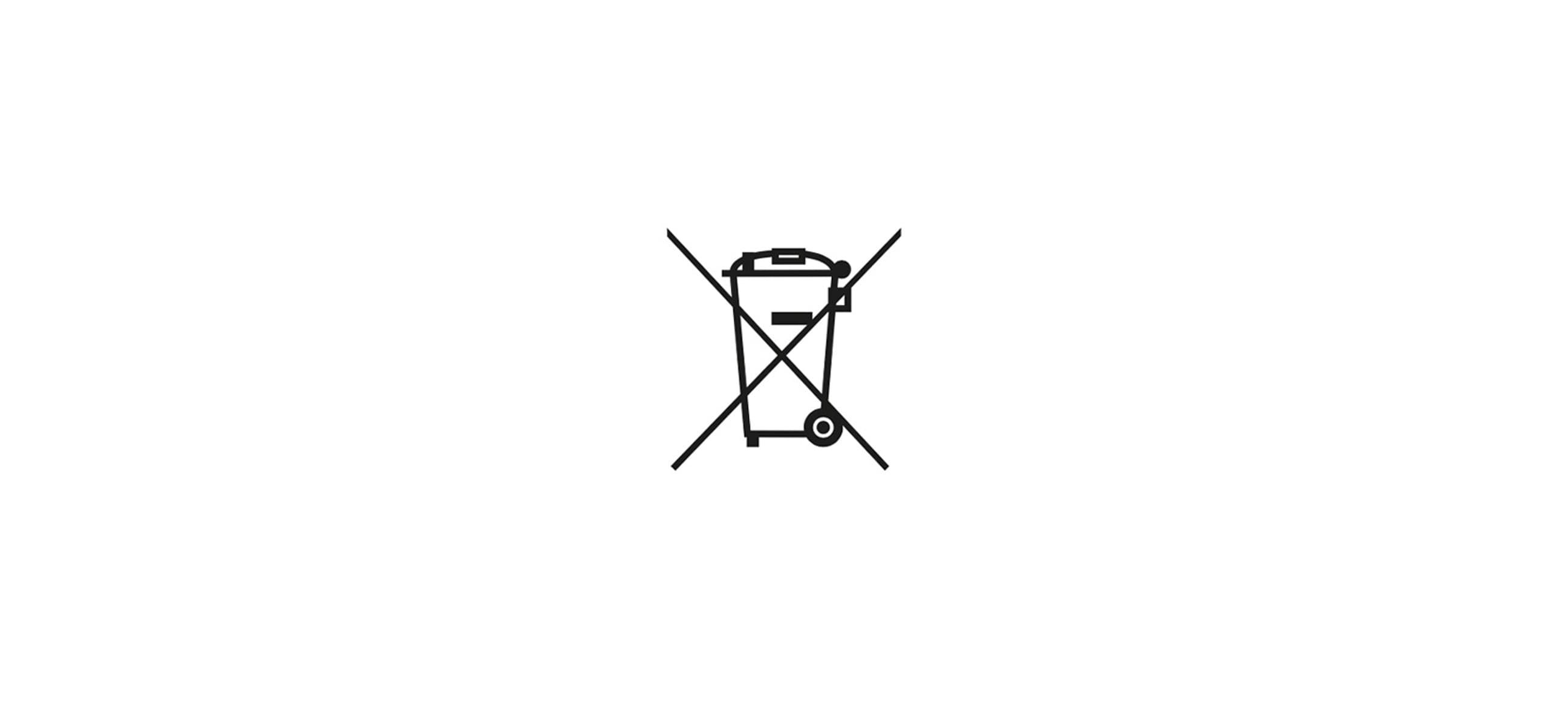
Dit symbool geeft aan dat het product niet met het huisvuil mag worden weggegooid, maar moet worden ingeleverd bij een geschikt inzamelpunt voor recycling. Correcte verwijdering en recycling draagt bij aan het behoud van natuurlijke hulpbronnen, de gezondheid en het milieu. Als je een van onze Wearables in een van onze winkels of op onze website hebt gekocht en je oude slimme bril wilt afvoeren, kun je deze ook naar een van onze winkels brengen, waar wij je kunnen helpen met het afvoeren. Of je kunt contact opnemen met je gemeente of afvalverwerkingsbedrijf. In sommige winkels bieden we gratis inzameling van kleine elektrische/elektronische apparaten en huishoudbatterijen voor correcte verwijdering. Neem contact met ons op om erachter te komen wie er deelnemen of voor meer informatie.

De oplaadbare lithium-ionbatterij bevat gevaarlijke en schadelijke stoffen en mag NIET worden gehanteerd of verwijderd.
Als deze optie is ingeschakeld, worden je media verwerkt in de cloud om foto's, video's, montages en samengestelde suggesties van hogere kwaliteit te krijgen, zodat je snel je beste foto's en video's kunt kiezen. Je media worden 30 dagen tijdelijk opgeslagen in de cloud en verlopen automatisch. Je kunt mediaverwerking via de cloud op elk moment uitschakelen in de instellingen. Als je foto's of video's in je galerij verwijdert, worden ze ook uit de cloud verwijderd.
Het wordt afgeraden om niet-Ray-Ban Meta-brillen in de oplaadcase te bewaren (inclusief Ray-Ban Stories). Dit kan leiden tot schade aan zowel de niet-Ray-Ban Meta-bril als aan de oplaadcase.